TikTok Liteがポイ活におすすめです。
以前紹介したMicrosoft Rewardsも良いのですが、TikTok Liteも良いので両方やることをいおすすめします。
TikTok Liteの優れているところ
とりあえず、登録した日から10日間連続でチェックインすることで5,000円がもらえます。
これだけでも十分ですが、毎日50円〜100円程度は貯まります。
一ヶ月で1,500円〜3,000円前後が貯まるというのは、なかなか良いです。
貯まる金額もそうですが、TikTok Liteは出口となる交換先が秀逸です。
Amazonギフト券や楽天ポイントなどに交換できますが、PayPayポイントへ交換できるところが良いです。
なぜかというと、
現在、PayPayポイント運用に回せば、どんどん増えます。
うまくいけば倍というのも狙えます。
実際に倍になっている人が身近にいます。
もちろん減ることもありますので覚悟は必要ですが、今は良い時期です。
また、PayPay証券にてポイントから証券を購入して売却することで現金化も可能です。
これだけ優れているPayPayポイントへ交換できるTikTok Liteをやらない手はないですね。
5,000円(前後あり)をもらうためにやること
お友達招待からアカウントを作成して、10日間連続でチェックインすることで5,000円がもらえます。
招待した方もされた方も5,000円がもらえます。
そのため、ご自身で5,000円をもらった後は、他の方に招待することで5,000円をもらうことができます。
(自演は、SIMやスマホを持っていない場合はやめた方がよいです。)
- 今までTikTokやTikTok Liteのアプリをダウンロードしていないこと
すでにダウンロードしてしまった方も、お友達招待の5,000円をもらっていなければ可能です。
また、恐らくですが、もらっていたとしても登録したスマホと違うスマホなら可能です。
【追記】
現在、2つのキャンペーンが実施中です!
2つ目の方が簡単です。
最初に2,500円がもらえます!その後、10日間のログインでさらに1,300円がもらえます
具体的なやりかた1(5,000円)
すでにTikTokやTikTok Liteがインストールされている場合は削除します。
アカウントは削除しなくても大丈夫です。
携帯キャリア回線を使った方がうまくいくためWi-Fiをオフにします。
以下のような画面が出ることを確認して「参加する」をクリック
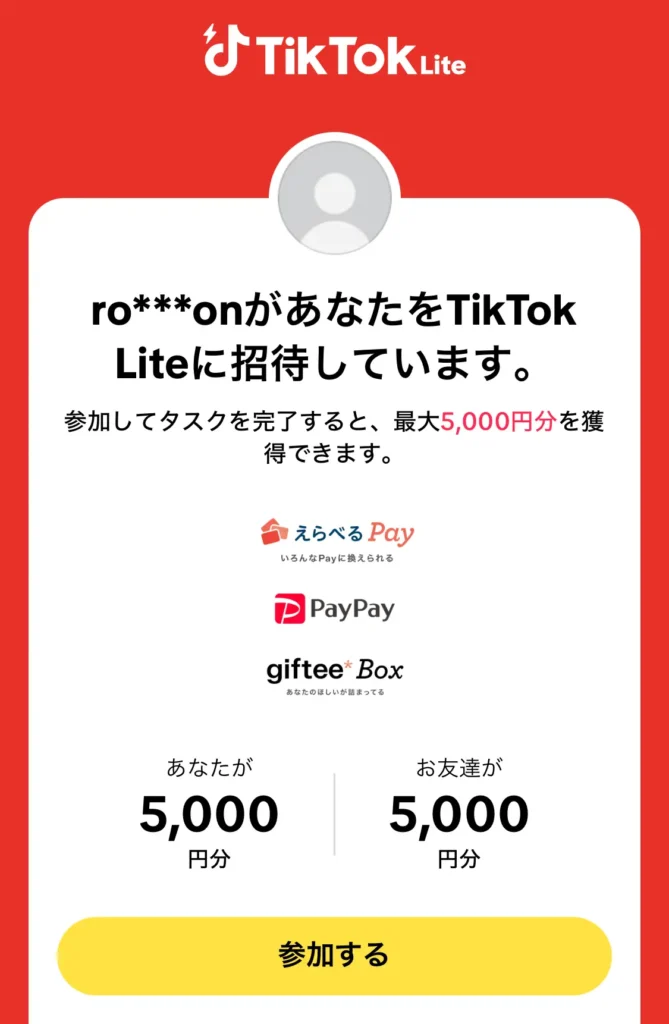
アカウントを新規に作成します。
TikTok Liteのギフト画面でチェックインを忘れずに毎日実施してください。
1日でも忘れるともらえません。
10日目のチェックインをすると、5,000円分のポイントが加算されます。
PayPayポイント等に交換して完了です! お疲れさまでした!
おすすめは、PayPayポイント変換後にPayPayポイント運用です!
5,000円をもらった後も、動画を見たり、いいねをしたりということで毎日ポイントがもらえます。
面倒であればここでやめても良いですし、ポイ活を継続しても良いと思います。
具体的なやりかた2(3,800円)
すでにTikTokやTikTok Liteがインストールされている場合は削除します。
アカウントは削除しなくても大丈夫です。
携帯キャリア回線を使った方がうまくいくためWi-Fiをオフにします。
以下のような画面(金額は都度違います)が出ることを確認して「参加する」をクリック
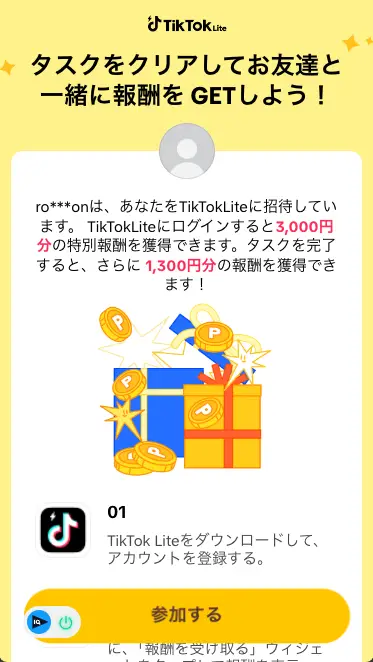
アカウントを新規に作成します。
ログインするだけで2,500円がもらえます。
ここで終了してもOK!!
TikTok Liteのギフト画面でチェックインを忘れずに毎日実施してください。
1日でも忘れると1,300円がもらえません。
10日目のチェックインをすると、1,300円分のポイントが加算されます。
PayPayポイント等に交換して完了です! お疲れさまでした!
おすすめは、PayPayポイント変換後にPayPayポイント運用です!
おわりに
簡単にもらえるので、今まで実施していない方はぜひ実施してみてください。
交換先にPayPayポイントがあるのが、とても良いです。
PayPayライトマネーはあっても、PayPayポイントに交換できるのは少ないので、獲得したポイントをポイント運用してさらに増やしましょう!
ポイント運用は減ることもあるので自己責任で!
【追記】ポイ活にも使う場合は自動スクロールを利用しよう!
5,000円をもらったら終わりにしてしまっても良いのですが、その後のポイ活としても有能です。
ただし、ポイ活として使う場合に一番クリアするのが大変なタスクが「動画を見て最大4,800GET」です。
他のタスクは比較的簡単に終わりますが、このタスクだけは180分間見ないといけないので大変です。
このタスクをクリアするには、「自動スクロール」を利用しましょう。
やり方は簡単です。
動画を見ているときに、画面を長押ししましょう。
そして、「自動スクロール」を選ぶだけです。
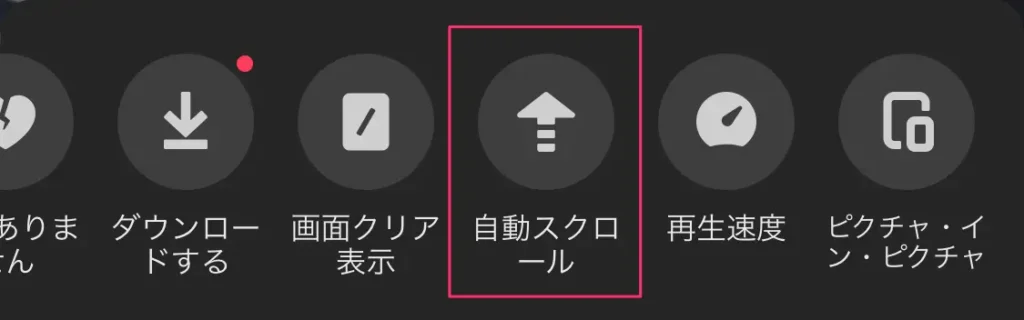
この設定をすれば、基本的には充電機に繋いで置いておくだけで、ある程度は進みます。
ある程度というのは、時々自分でスクロールしないといけないような動画(広告)が表示されることがあります。
そのため、たまに画面を見て、止まっていたらスクロールしましょう。


